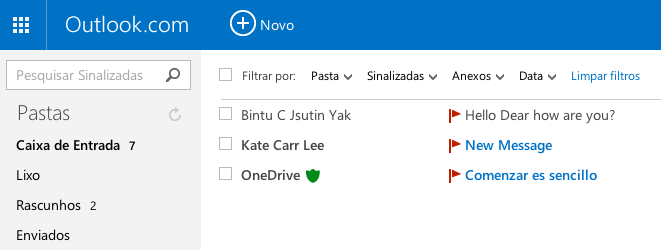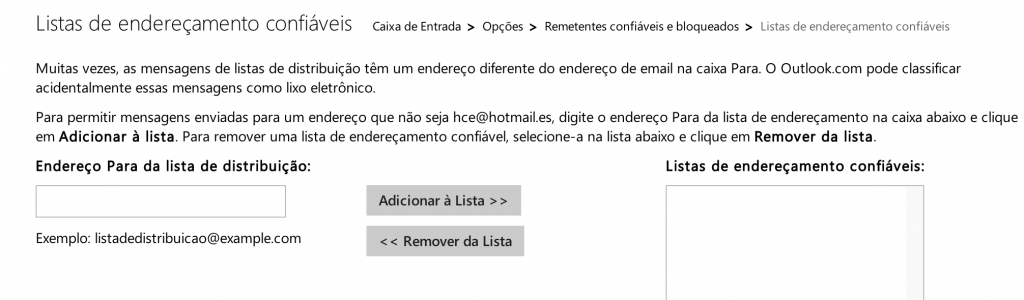Se você estiver enfrentando problemas ao compor um novo e-mail no Outlook.com, aqui vamos tentar dar uma solução. Geralmente, se você não pode usar a opção “Novo” para enviar uma nova mensagem, o problema está no seu computador.
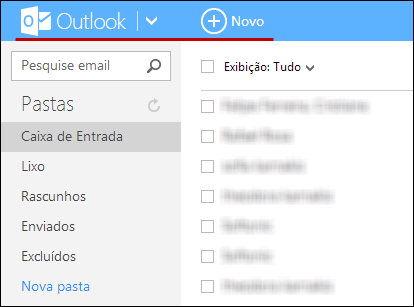
Problemas ao compor um novo e-mail
Existem diferentes razões que impossibilitam que você possa começar a compor uma nova mensagem. No entanto, a solução é geralmente a mesma em todos os casos. Conheça mais detalhes abaixo, para que você possa fim de continuar a trabalhar normalmente no Outlook.com.
Erros ao redigir uma mensagem
Para começar, e para resolver os problemas que surgem ao compor um novo e-mail Outlook.com, você deve acessar a sua caixa de correio como costuma fazer. Uma vez dentro, tente começar a compor uma nova mensagem clicando em “Novo” mesmo que tenha tentando anteriormente sem obter sucesso.
Se o problema persistir, você deve remover os cookies e outros dados de navegação armazenados em seu browser. Para conseguir isso, você deve pressionar as teclas Ctrl + Shift + Delete (Del) juntas.
Na nova janela que aparecer, selecione todas as opções exceto senhas salvas. Finalmente prossiga para executar a ação cujo tempo de processamento irá variar de acordo com a quantidade de informação armazenada.
Depois de completar o passo anterior mencionado, você deve pressionar o botão para fechar o navegador e digitar o endereço novamente. Você deve acessar mais uma vez sua conta no Outlook.com (Hotmail.com) para tentar começar a escrever uma nova mensagem. Pode ser necessário fornecer a senha novamente para a sua caixa de correio.
Sobre problemas ao compor um novo e-mail
Os erros que podem surgir quando você tenta compor um novo e-mail no Outlook.com são raros. No entanto, se isso estiver acontecendo, é um verdadeiro problema sendo uma das principais funções deste serviço de e-mails da Microsoft.
Se o procedimento visto acima não for útil, você pode tentar usar um navegador diferente. As opções recomendadas pela Microsoft são: Internet Explorer, Mozilla Firefox e Google Chrome.
Certamente, depois de fazer esses procedimentos, você terá sucesso em resolver os problemas que podem surgir ao compor um novo e-mail no Outlook.com.